
La Windows 10-operaciumo, same kiel en iu ajn alia programaro, havas siajn proprajn postulojn. Sekve, antaŭ ol daŭrigi la plenumon de la subaj rekomendoj, certigu, ke via teko-komputilo kongruas kun ili.

Metodo 1: Ŝanĝu la prioritaton de la procezo
Unu el la kialoj de la malrapida laboro de la teko-komputilo, Windows 10 eble estas procezo, kiu uzas tro da rimedoj. En tiaj kazoj, indas provi probleman prioritaton al la problema procezo, tiel reduktante ĝin "apetito". Por ĉi tio vi devas fari la jenajn:- Malfermu la taskan administranton laŭ iu ajn oportuna maniero. Ekzemple, alklaku la "taskbar" per dekstra-klako kaj elektu la saman linion de la fenestra menuo.
Bonvolu noti, ke estas procezoj, kiuj postulas multajn rimedojn. Se post la agoj faris la programon, al kiu la procezo rilatas, plimalbonigos aŭ kun eraroj - redonu ĉiujn ŝanĝojn faritajn kaj provi alian manieron rapidigi la teko-komputilon.
Metodo 2: Malebligu fonajn aplikaĵojn
Defaŭlte, en Vindozo 10, granda nombro da programoj funkciigas en la fono. Ĉi tio signifas, ke ili konsumas komputilajn rimedojn, eĉ esti fermitaj. Se granda kvanto akumulas tian programon, tiam la probablo malrapidiĝi laŭ la aparato. En ĉi tiu kazo, indas malpermesi ĉiujn aŭ iujn programojn por labori en la fono.
- Alklaku la klavaron samtempe kombini la ŝlosilojn de "Vindozo + i". Ĉi tiuj agoj permesos vin komenci "parametrojn".
- En la fenestro malfermiĝas, alklaku la maldekstran musbutonon al la sekcio "Privateco".
- Fenestro aperos kun malsamaj subsekcioj kaj agordoj. Via tasko estas rulumi malsupren la maldekstran parton ĉe la fundo kaj trovi la subsekcion "Fona Aplikoj", kiu devus esti elektita per sola klako LKM. Tiam en la dekstra parto de la fenestro vi vidos liston de ĉiuj programoj, kiuj rajtas labori en la fono. Vi povas alklaki la ŝaltilon kontraŭ la nomo de la programaro por malaktivigi ĉi tiun funkcion. Se vi volas malebligi la kapablon labori en la fono, absolute por ĉiuj programoj, tiam alklaku la ĝeneralan ŝaltilon ĉe la supro de la fenestro.
- Nun fermu ĉiujn fenestrojn kaj rekomencu la teko-komputilon. Post rekomencado, la sistemo devas funkcii pli rapide.
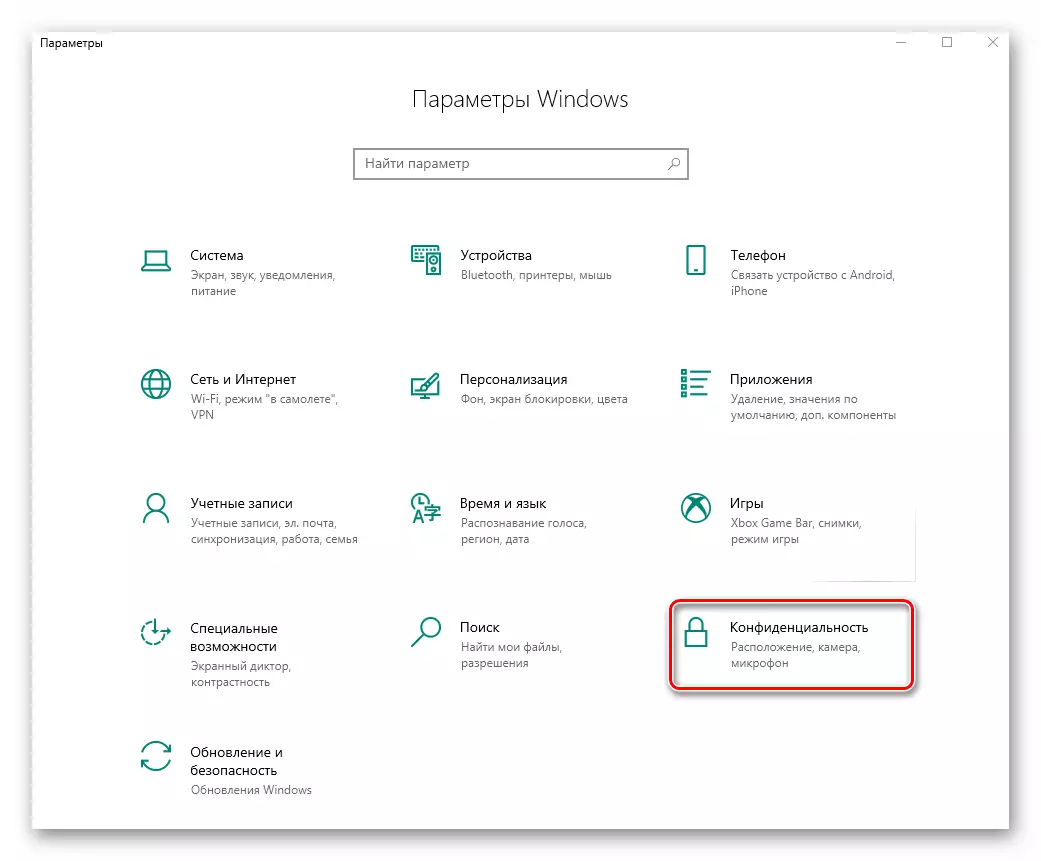

Metodo 3: Kontrolu la temperaturajn komponantojn
Ĉiuj komponantoj de la teko-komputilo havas specifon en kiu, inter aliaj informoj, la limiga temperaturo ankaŭ estas indikita. Se ĝi alproksimiĝas al ĉi tiu marko, la teko-komputilo povas komenci malrapide. Cetere, ĝi estas plena de fizika misfunkcio. Sekve, gravas kontroli la temperaturon de ĉiuj komponantoj. Pri kiel fari ĝin ĝuste, ni skribis en aparta manlibro.
Legu pli: Mezuri Komputilan Temperaturon

Ofte la temperaturo de la komponantoj en laborista kondiĉo pliiĝas pro la akumulado de polvo interne. La teko-komputilo, kontraste al la senmova komputilo, klara de polvo estas iom pli komplika. Tamen, ĉi tio povas esti farita sen negativaj konsekvencoj se vi sekvas niajn instrukciojn.
Legu pli: Korektu komputilan purigadon aŭ polvan tekkomputilon
Metodo 4: Optimización de diskoj de diskoj
Malfacila disko estas integra komponanto de ĉiuj tekkomputiloj kaj senmovaj komputiloj, al kiuj la sistemo plej ofte traktas. Se la disko estas plena de informo aŭ havas erarojn, ĝi povas malrapidigi la funkciadon de la tuta sistemo. Optimigo necesas en tiaj situacioj. Vi povas legi la plenan manlibron pri ĉi tiu temo laŭ referenco sube.
Legu pli: Kiel Akceli la Operacion pri Malfacila Disko

Metodo 5: Ŝoforo-ĝisdatigo
Unu el la kialoj de malrapida laboro portebla kun Windows 10 estas ofte malaktuala aŭ difektitaj ŝoforoj. Se vi rimarkas, ke la rapideco de via aparato malpliiĝis, ni rekomendas kontroli la ŝoforojn por ĝisdatigoj. Antaŭe, ni skribis pri manieroj plenumi ĉi tiun procedon.
Legu pli: Doisdatiga ŝoforo en Vindozo 10

Metodo 6: Kontrolu virusojn
Modernaj virusoj kapablas multe, inkluzive de malrapidigi la teko-komputilon. Se vi ne helpis la rekomendojn priskribitaj supre, estas devige komenci kontroli la sistemon por la ĉeesto de malica programaro. Vi povas fari ĉi tion laŭ malsamaj manieroj - de la enmetita "Windows Defender" kaj finiĝas per triaj programoj. Pli da informoj kaj konsiloj, kiujn vi trovos en la temática manlibro.
Legu pli: Virus-Forigo-metodoj de komputilo kuranta Vindozo 10

